
良いフォントが入ってなくて、フリーフォントをダウンロードしようと思ったのですが・・・
あれって安全ですか?

基本的には安全ですね。
でも、非常に分かりづらいところがありますよね。
私も何度も何度も変な広告をクリックしてしまったことがあります。

ですよね。あと、会員登録が必要だったり。
フリーフォントのダウンロードって意外とハードルが高いです。

確かにそれもありますね。
私も会員登録が必要なサイトでのダウンロードは諦めちゃいます。多分安全だと思いますが。
フォントの購入は2万円程度が相場です。しかし、ちょっと使いたいだけのフォントを2万円支払って購入するというのは躊躇しますよね。
そんなときにはフリーフォントを探してダウンロードすることになるのですが・・・
ダウンロードのデメリット
- ダウンロードできるサイトを探すのが難しい
- ダウンロードのリンクが見つからない
- ユーザー登録が必要
という三重苦のために挫折したことが何度もあります。
そこで今回は、
フリーフォントのダウンロード!安全な3つの方法!
について紹介します。フリーフォントを使用するにあたって、
- 安全なリンクはどれなの?
- ダウンロード以外の方法は無いの?
などと考えている場合は、記事を最後まで読んでください。フリーフォントを使って素敵なデザインを仕上げましょう!!
フリーフォント3つの利用方法!ダウンロードだけじゃない!

最初に、フリーフォントを入手する方法について考えてみましょう!
現在、フリーフォントはインターネットを探せば見付けることが可能です。また、インターネット以外からフリーフォントをインストールする方法もあります。主な方法としては、次の3つです。
インストール方法
- インターネットからダウンロード
- Adobe Fontsを利用する
- 書籍の付録CDからインストール
それでは、それぞれの方法について詳しく見ていきましょう。
フリーフォントはインターネットからダウンロード!
フリーフォントが欲しいと思った場合、ほとんどの人がインターネット上で検索をしてダウンロードをすることになります。もっともポピュラーな手段です。
フリーフォントがダウンロードできるサイトは無数にありますが、その中でも私が実際に利用したことがあるサイトを以下に紹介します。
上記のサイトは安全に利用できることを確認しているサイトなので、安心してフォントをダウンロードしてください。
フリーフォントをダウンロードするには、各サイトの利用規約を読んでからダウンロードをする必要があります。
たとえば、FONT FREEというサイトから「Nikkyou Sans Font」をダウンロードする場合、下の画像の矢印部分をクリックし、配布サイトに移動します。
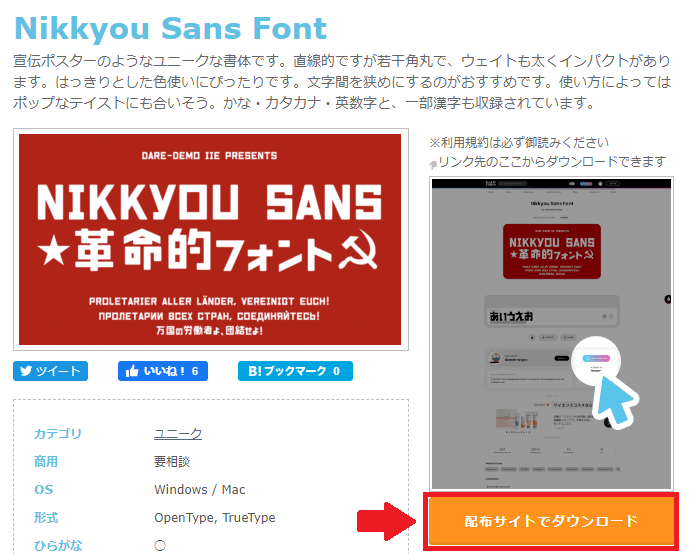
更に配布サイトで「FREE DOWNLOAD」ボタンをクリックしてください。
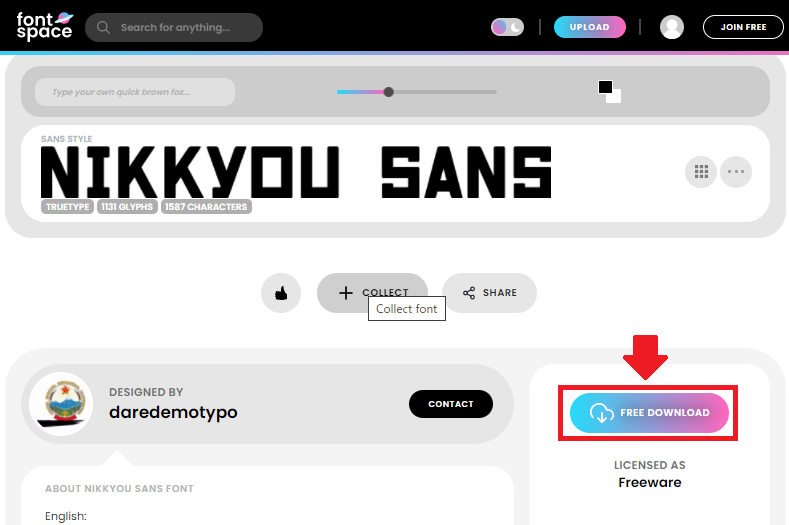
サイトによっては、ダウンロードボタンが見付け難い場合や、紛らわしいボタンが近くにある場合もあります。広告の「Download」ボタンを間違ってクリックしないように注意してください。
続いてAdobe製品のユーザー向けの方法について見ていきましょう。
Adobe製品ならAdobe Fontsからフリーフォントをダウンロード
私はAdobeのPhotoshopという製品を使用しています。Adobeの製品は他にもありますが、Adobeの製品を使用している人の場合は、Creative CloudにAdobe Fontsが含まれているので、自由に利用可能です。
Adobe製品を使用するのに費用が発生するので、無料で利用できるというわけではありません。しかし、既にAdobe製品を利用しているという場合には追加料金無しで利用できるので、ぜひ利用してみてください。
Adobe Fontsでは数千を超えるフォントが用意されていて、日本語のフォントに関しても400種類以上が利用可能です。日本語のフォントに関しては、Adobe Fonts日本語フォントリスト(PDF)を参考にしてください。
利用方法は、Adobe製品を立ち上げて、フォント選択の中でダウンロードするというものです。Adobe Fontは随時アップデートされていますが、残念ながらアップデートによって稀に使えなくなるフォントもあるので、注意が必要です。
デメリットとしては、フォントをダウンロードしても、Abobe製品以外では利用できないという点です。
それでは、Adobe Fontsを実際に使ってみましょう。
Adobe Fontsの使い方
Abobe FontsはWebブラウザ上でAbobeのサイトを開き、Creative Cloudにログインします。
更に、使用したいフォントを選び、下の画像のようにフォントをアクティブにすれば完了です。
今回は、個性的な「砧 きりこ かな」を使用してみたいと思います。フォント名がわかっている場合は検索機能を利用すると、目当てのフォントをすぐに見付けることができます。
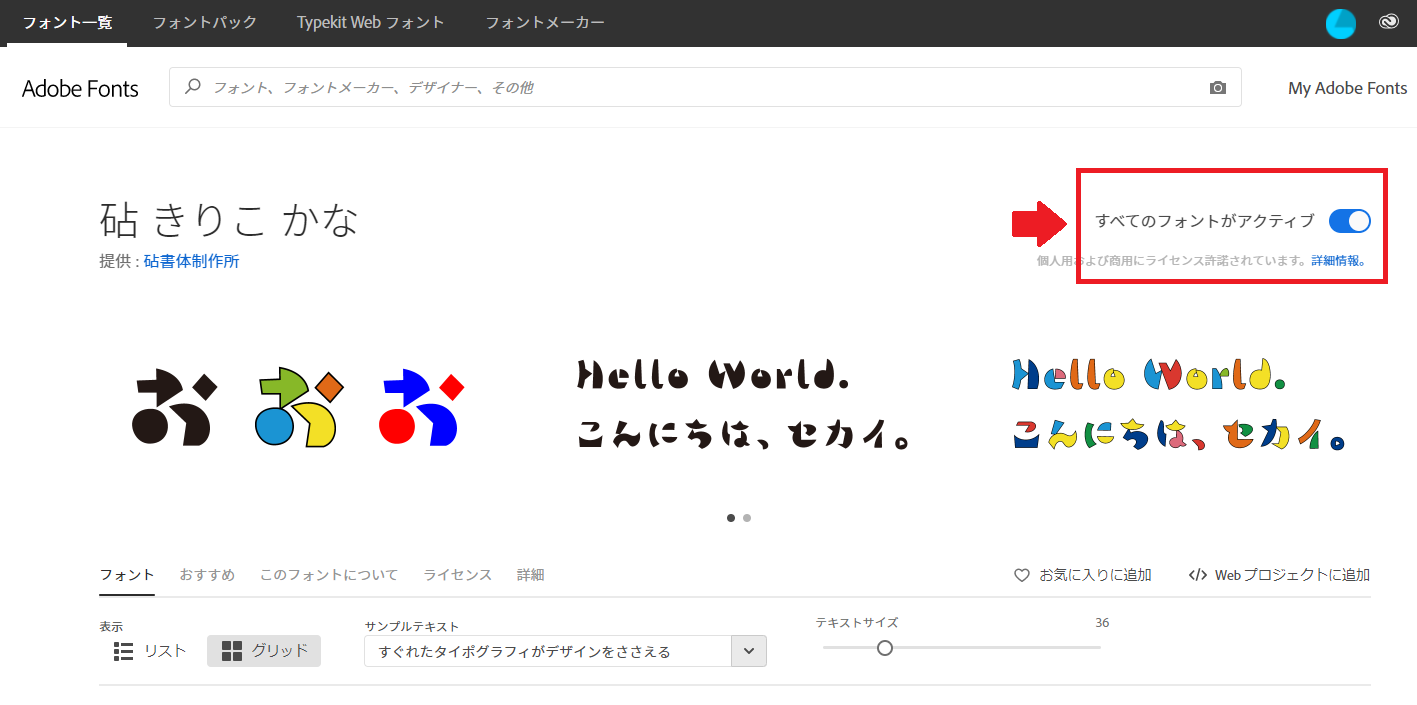
フォントがアクティブになれば、フォント選択が可能です。見付けにくい場合には、下の画像のように「Creative Cloud」のアイコンを選択すると見付けやすくなるでしょう。
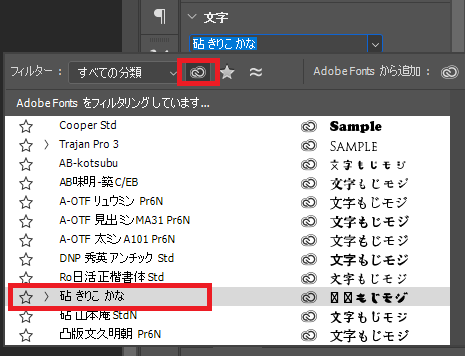
そして、「砧 きりこ かな」を選択して文字を入力した画像がこちらです。
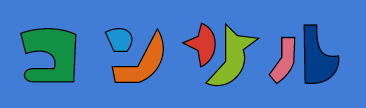
Adobe製品を使用している場合には、是非利用してください。では、続いてAdobe製品以外でも利用したいという場合におすすめの方法を紹介しましょう。
フリーフォントは書籍の付録CDに付属している場合も!
インターネットからダウンロードせずに、フリーフォントをパソコンにインストールする方法もあります。それは、書籍に付属している付録CDのフリーフォントをインストールするという方法です。
たとえば、年末になると発売される年賀状用の書籍にもいくつかフリーフォントが使えるようになっています。他にも、フリーフォントに特化した書籍も販売されています。

フリーフォントを使うのに、お金を払うってことですか?
確かにフリーフォントなので、インターネットからダウンロードすれば全て無料で入手可能です。しかし、中には安全でないリンクもあるので、安心して利用できません。その点、CDからインストールする場合には安全です。
私が購入したのはこちらの書籍。
販売価格は意外と高いのですが、たまたまブックオフに立ち寄ったら運良く購入することができました。価格はなんと、200円!!
2490円での購入となると少し躊躇しますが、200円なら迷うことなく購入するのではないでしょうか。フリーフォントを探してダウンロードをする手間を考えると、コスパはかなり良いと思われます。
また、書籍の良いところは視認性です。パッと見てフォントのイメージができるので、フォント選ぶときにもおすすめです。

おすすめは書籍の付録CDですが、完全無料にこだわる場合にはダウンロードをするという選択肢になりますね!
では、ダウンロードしたフリーフォントを実際にインストールしてみましょう。
ダウンロードしたフリーフォントの使い方!Windowsの場合
ダウンロードしたフリーフォントをインストールして実際に使用してみましょう。ただし、Macユーザーではないので、解説はWindowsのみとなります。
フリーフォントのインストールは次の手順です。
インストール手順
- ファイルを解凍する(圧縮されている場合)
- フォントファイルをダブルクリック
- 「インストール」をクリック
もう少し詳しく見ていきましょう。
フリーフォントのファイルを解凍する
ダウンロードしたフォントファイル、またはCD-ROM内のフォントファイルが圧縮ファイルの場合は、フリーフォントのファイルを解凍します。下の画像のようにファイルを選択し、右クリックから解凍メニューを選択することで解凍が可能です。
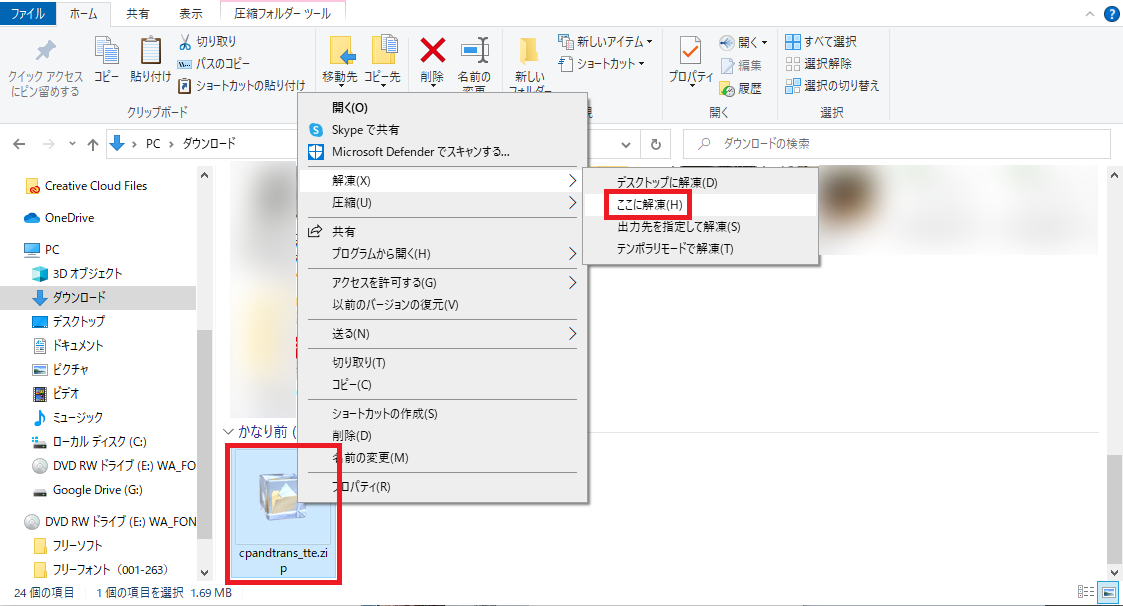
フォントファイルをインストール
次に、解凍したフォントファイルをダブルクリックしてください。すると下の画像のようなウィンドウが開きます。
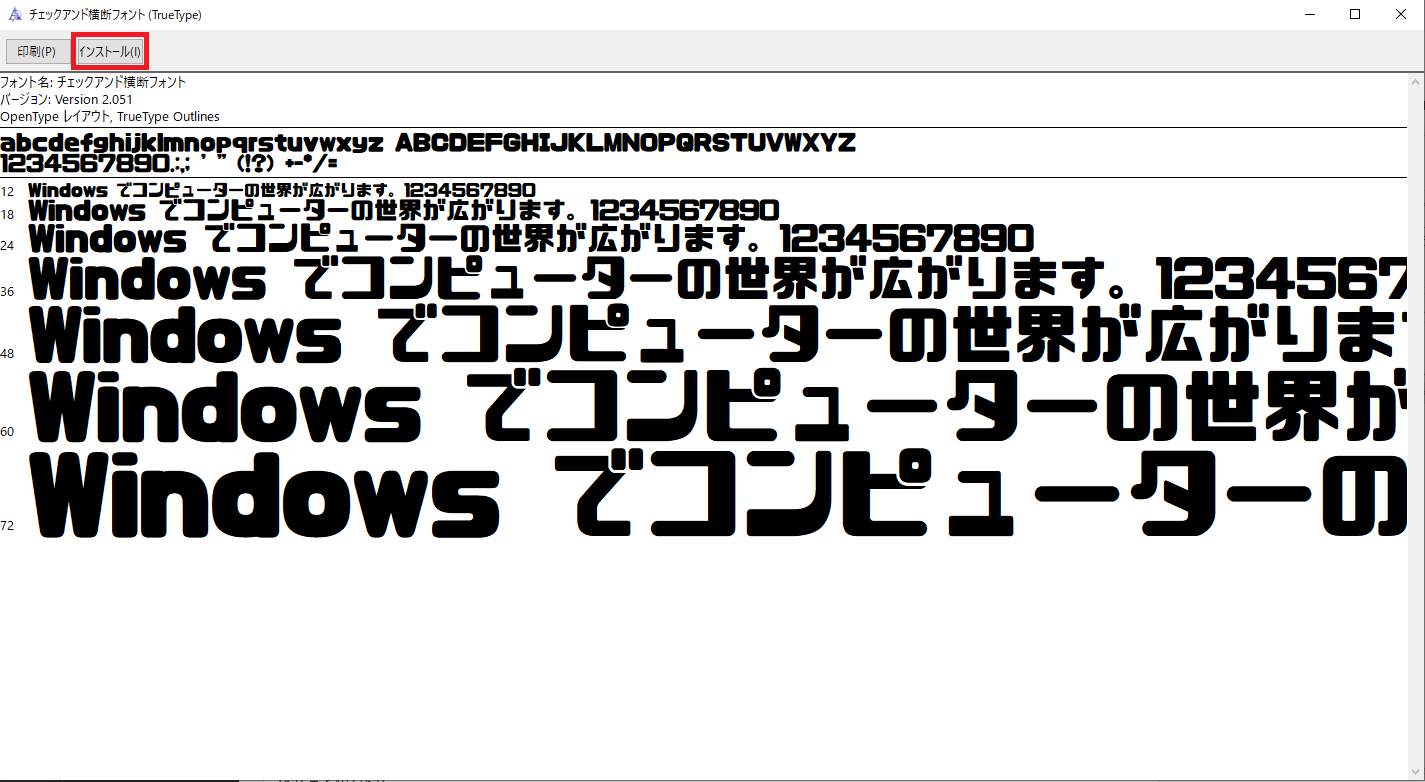
続いて上の画像の「インストール」ボタンをクリックすることで、システムのフォントとしてインストールされます。
まとめ
今回はフリーフォントをダウンロード、インストールして、実際に利用するまでについて詳しく解説しました。フリーフォントの入手方法としては、主に次の3つの方法があります。
ポイント
- インターネットからダウンロード
- Adobe Fontsを利用する
- 書籍の付録CDからインストール
完全無料でフリーフォントを利用したい場合には、インターネット上にあるフォントデータをインストールしなければなりません。しかし、ダウンロード可能なサイトやダウンロードのリンクボタンが見付けづらいのが実情です。更に会員登録が必要な場合もあるので、ハードルは高いと言えます。
その点、おすすめなのが書籍の付録CDからフォントデータを入手するという方法です。ただし、書籍を購入する費用が必要となるので、その点はご了承ください。私はたまたまブックオフで安く入手できたのでラッキーでした。

フリーフォントは種類が多いので、デザインの幅が広がりますね!!

